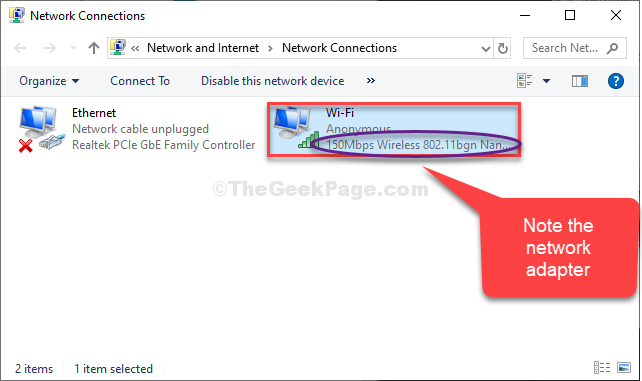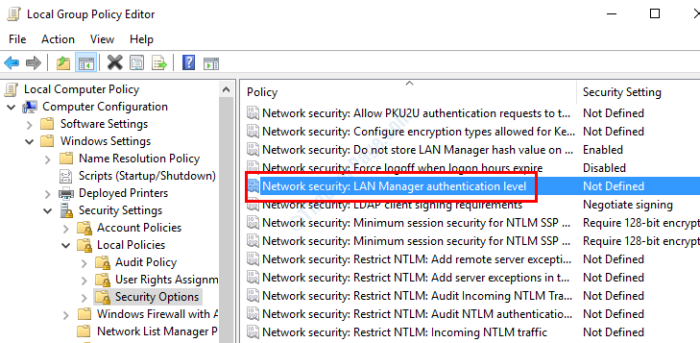Повысьте скорость своей сети, обновив сетевой диапазон
- Маршрутизатор Wi-Fi имеет радиочастоты, которые передают интернет-соединение на ваши устройства.
- Чем выше частота, тем выше скорость вашего интернета, а также общая производительность.
- Если вам интересно, как изменить сетевой диапазон, мы покажем вам, как это сделать в этой статье.

ИксУСТАНОВИТЕ, НАЖИМАЯ НА СКАЧАТЬ ФАЙЛ
Этот инструмент исправляет распространенные компьютерные ошибки, заменяя проблемные системные файлы первоначальными рабочими версиями. Он также защищает вас от системных ошибок, BSoD и устраняет повреждения, нанесенные вредоносными программами и вирусами. Устраните проблемы с ПК и устраните повреждения от вирусов, выполнив 3 простых шага:
- Скачайте и установите Фортект на вашем ПК.
- Запустите инструмент и Начать сканирование чтобы найти поврежденные файлы, которые вызывают проблемы.
- Щелкните правой кнопкой мыши Начать ремонт для устранения проблем, влияющих на безопасность и производительность вашего компьютера.
- Fortect был скачан пользователем 0 читателей в этом месяце.
Windows 11, без сомнения, лучшая ОС, но со всеми ее преимуществами. многообещающие функции. Еще одна вещь, которую вы можете извлечь из пользы, — это изменение диапазона сети. Вы можете не только сделай свой компьютер быстрее, но и улучшить ваш опыт просмотра.
5G — это беспроводная связь следующего поколения, обеспечивающая скорость в 10 раз выше, чем 4G. Он предназначен для обеспечения беспрепятственного взаимодействия с пользователем с высокой пропускной способностью и низкой задержкой. Если ваш ПК настроен на 2,4 ГГц, вы можете обновить его до 5 ГГц, и ниже описано, как это сделать.
Поддерживает ли Windows 11 Wi-Fi на частоте 5 ГГц?
Сеть 5G — это новое поколение беспроводной широкополосной технологии. Основными преимуществами 5G являются гораздо более высокие скорости и меньшая задержка, чем у предыдущих поколений сотовых сетей.
Что касается Wi-Fi, Windows 11 поддерживает Wi-Fi на частоте 5 ГГц. Если у вас более одного сетевого устройства и вы хотите компьютера, чтобы подключиться ко всем им, вам нужен маршрутизатор, поддерживающий управление диапазоном частот и имеющий достаточную пропускную способность для всех их.
Вы можете настроить свой компьютер на использование диапазона 5 ГГц, если вы используете беспроводной маршрутизатор, который его поддерживает и подключен к Интернету.
Хотя Windows 11 поддерживает его, если у вас нет необходимого оборудования для его сопровождения, вы не сможете изменить свой сетевой диапазон. Вам необходимо убедиться, что ваш маршрутизатор и устройства совместимы с этой новой функцией.
Для того, чтобы использовать эту технологию, вам необходимо:
- Роутер со встроенной антенной или с внешней. Большинство продаваемых сегодня маршрутизаторов будут поддерживать частоту 5 ГГц. Если вы ищете новый маршрутизатор, ознакомьтесь с нашими рекомендациями по лучшие маршрутизаторы.
- ПК или ноутбук с поддержкой Wi-Fi 5 ГГц.
Почему я должен перейти на сетевой диапазон 5 ГГц?
Совет эксперта:
СПОНСОР
Некоторые проблемы с ПК трудно решить, особенно когда речь идет об отсутствующих или поврежденных системных файлах и репозиториях вашей Windows.
Обязательно используйте специальный инструмент, например Защитить, который просканирует и заменит ваши поврежденные файлы их свежими версиями из своего репозитория.
Теперь, когда вы знаете, что Windows 11 поддерживает частоту 5 ГГц, вам, вероятно, интересно, о чем вся эта суета, когда дело доходит до обновления ваших сетевых диапазонов. Вот несколько убедительных причин:
- Улучшенная скорость – Сеть 5G сможет обеспечивать скорость в 10 раз выше, чем текущие сети 4G LTE. Если вы испытывали медленный Wi-Fi, это ваш знак для обновления.
- Стабильное соединение – Сеть с частотой 5 ГГц гораздо более стабильна, чем сети Wi-Fi с частотой 2,4 ГГц или более ранние версии, поэтому при перемещении по дому или офису вы увидите меньше разрывов соединений.
- Лучший диапазон – Благодаря частоте 5 ГГц вы сможете легче подключать свои устройства и иметь лучшее покрытие в районах, где одновременно подключено больше устройств.
- Меньше сбоев роутера - Если ваш интернет самопроизвольно отключается, диапазон 5 ГГц может обеспечить более надежное соединение, чем беспроводные сети предыдущего поколения.
- Больше пропускной способности – Это позволяет вам использовать больше устройств одновременно с меньшими помехами от других сетей или устройств в вашей локальной сети (LAN). Это означает, что вы можете избавиться от ограничители пропускной способности.
Как изменить диапазон сети в Windows 11?
Прежде чем изменить диапазон сети, убедитесь, что вы отметили следующее:
- Убедитесь, что ваш маршрутизатор работает. Иногда ваш роутер просто не подключается.
- Убедитесь, что ваш компьютер поддерживает сетевой диапазон 5 ГГц.
- Убедитесь, что все ваши сетевые драйверы обновлены, как иногда старые и поврежденные драйверы адаптера Wi-Fi может не обнаружить диапазон сети 5 ГГц.
Если вышеуказанное проверено, перейдите к изменению сетевого диапазона в Windows 11, выполнив следующие действия.
- Ударь Окна ключ, тип Диспетчер устройств в строке поиска и нажмите Открыть.

- Перейдите к Сетевые адаптеры и дважды щелкните, чтобы развернуть.
- Щелкните правой кнопкой мыши сетевой адаптер и выберите Характеристики.

- Нажать на Передовой вкладку и найдите Предпочтительный диапазон.

- в Ценить выпадающее меню, выберите Предпочитает диапазон 5 ГГц затем нажмите ХОРОШО.

- Перезагрузите компьютер.
- Ошибка 0x80242020: что это такое и как ее быстро исправить
- Экран становится черным при подключении к внешнему монитору [Исправить]
- Код ошибки 0x80041010: как быстро исправить
- Исправлено: рабочий стол ссылается на место, которое недоступно
Как проверить, совместим ли мой компьютер с частотой 5 ГГц?
Как упоминалось выше, одним из предварительных условий для изменения сетевого диапазона в Windows является обеспечение ПК поддерживает 5 ГГц. Если вы не уверены, совместим ли ваш компьютер с Wi-Fi 5 ГГц, вот как узнать вне:
- Ударь Окна ключ, тип команда в строке поиска и нажмите Запустить от имени администратора.

- Тип и Входить следующая команда:
netsh wlan показать драйверы - Найдите Количество поддерживаемых диапазонов раздел или Поддерживаемые типы радио.
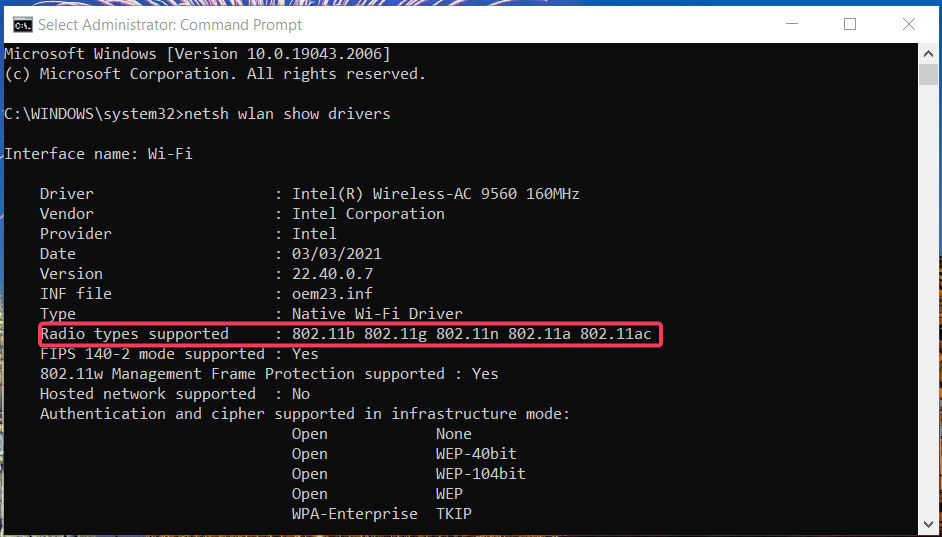
- Количество поддерживаемых диапазонов следует указать 5 ГГц в качестве поддерживаемого режима и в Типы радио, 802.11а, 802.11g и 802.11n показать совместимость.
Если на вашем ПК нет перечисленных выше режимов, это означает, что он совместим только с частотой 2,4 ГГц. В этом случае вы мало что можете сделать. Вы всегда можете обновить свой компьютер или переключиться на трехдиапазонный маршрутизатор.
У нас также есть ответ, когда ваш Точка доступа 5 ГГц недоступна в Windows 11 поэтому не стесняйтесь ознакомиться с нашей подробной статьей, чтобы решить эту проблему.
И вот как легко перейти на сетевой диапазон 5 ГГц в Windows 11. Если вы использовали как 2,4 ГГц, так и 5 ГГц, мы хотели бы знать, заметили ли вы какие-либо существенные различия в скорости, надежности и общей производительности.
Оставьте нам комментарий ниже о своем опыте.
Все еще испытываете проблемы?
СПОНСОР
Если приведенные выше рекомендации не помогли решить вашу проблему, на вашем компьютере могут возникнуть более серьезные проблемы с Windows. Мы предлагаем выбрать комплексное решение, такое как Защитить для эффективного решения проблем. После установки просто нажмите кнопку Посмотреть и исправить кнопку, а затем нажмите Начать ремонт.